تُوفر حسابات المسؤول تحكمًا شاملاً في النظام وإمكانية الوصول إلى جميع التكوينات ، مما يمنح القدرة على إدارة الإعدادات وتثبيت التطبيقات وتصفح ملفات النظام الهامة. ومع ذلك ، في بعض الأحيان ، قد يواجه المُستخدمون مشكلات عند محاولة التبديل من حساب المستخدم القياسي إلى حساب المسؤول.
أدناه ، سنستكشف العديد من الإصلاحات الفعَّالة لحل هذه المشكلة بشكل دائم. سنُناقش أيضًا الأسباب التي تجعلك قد لا تتمكن من تعيين حساب كمسؤول ، حتى تتمكن من منع حدوث المشكلة في المُستقبل. تحقق من كيفية إصلاح خطأ “العملية المطلوبة تتطلب رفع الامتيازات” مع الرمز 740 على Windows.

1. تعديل إعدادات التحكم في حساب المُستخدم (UAC)
يُعد التحكم في حساب المستخدم (UAC) ميزة أمان تمنع المُستخدمين من إجراء تغييرات غير مُصرح بها على الكمبيوتر. حيث تظهر عادةً كمربع حوار يُطالبك بتأكيد الإجراء بالنقر فوق الخيار “نعم” أو “لا”.
في حالة حدوث هذا الخطأ المُحدد ، قد تواجه المشكلة بسبب إعدادات التحكم في حساب المستخدم (UAC) التي تم تكوينها بشكل غير صحيح أو غير مُتوافق. إليك كيفية التأكد من تمكين UAC وضبطها على مستوى مُناسب:
- اضغط على
Win + Rلفتح مربع الحوار “تشغيل”. - اكتب “control” في حقل النص وانقر على Enter.
- في النافذة التالية ، انتقل إلى
النظام والأمان -> الأمان والصيانة. - اختر تغيير إعدادات التحكم في حساب المستخدم.
- في مربع الحوار الذي يظهر ، قم بتحريك شريط التمرير إلى المستوى المطلوب (مُستحسن: إذا كُنت تحاول تثبيت تطبيقات جديدة بشكل مُتكرر أو تزور مواقع ويب غير معروفة) وانقر فوق “موافق” لحفظ التغييرات.
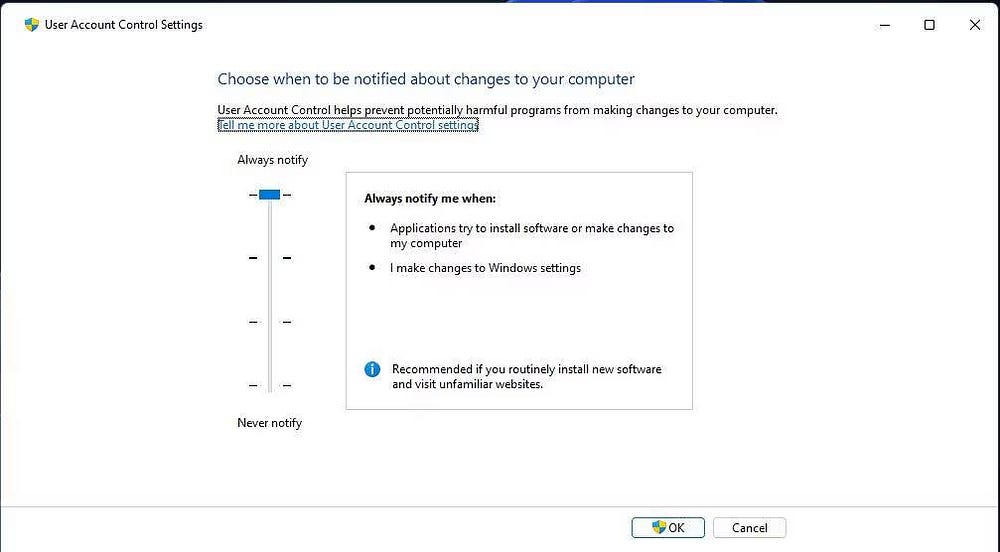
بمجرد الانتهاء من ذلك ، أغلق مربع الحوار وتحقق من حل المشكلة.
2. تنشيط حساب المسؤول المُضمَّن
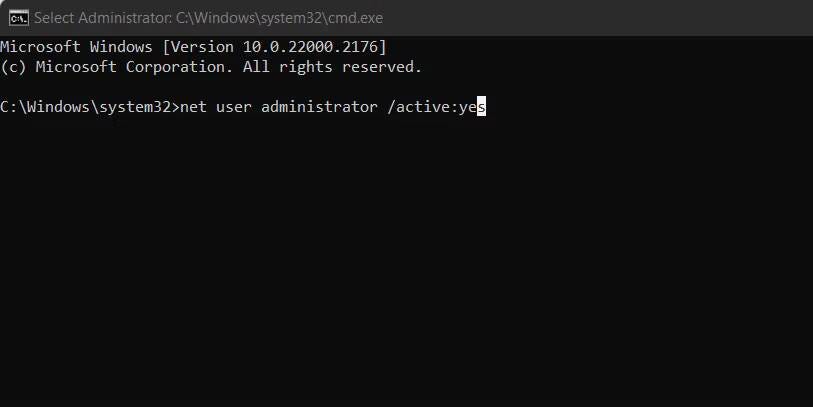
يأتي Windows بحساب مسؤول مخفي يُمكن أن يسمح لك بالتحكم الكامل في النظام. عادةً ما يتم تعطيل هذا الحساب افتراضيًا لأسباب أمنية ولكن إذا كنت تواجه مشكلة في التبديل إلى حساب مسؤول ، فقد يكون تمكين حساب المسؤول المُضمَّن مُفيدًا.
فيما يلي كيفية تنشيط حساب المسؤول المُضمَّن:
- اضغط على Win + R لفتح مربع الحوار “تشغيل”.
- اكتب “cmd” في مربع لاواضغط على
Ctrl + Shift + Enterلفتح موجه الأوامر كمسؤول. - انقر فوق “نعم” في مربع الحوار التالي.
- بمجرد أن تكون في موجه الأوامر ، اكتب الأمر أدناه واضغط على Enter لتنفيذه:
net user administrator /active:yes
- بعد تنفيذ الأمر بنجاح ، يجب أن ترى رسالة في موجه الأوامر تُؤكد ذلك. إذا كنت ترغب في تعيين كلمة سر مُخصصة لحساب المسؤول ، فقم بتنفيذ الأمر التالي:
net user administrator *
- اتبع المُطالبات لتعيين كلمة مرور جديدة.
بدلاً من ذلك ، يُمكنك أيضًا استخدام وحدة تحكم إدارة المُستخدمين والمجموعات المحلية لإجراء هذه التغييرات. إليك كيف يمكنك القيام بذلك:
- افتح مربع الحوار “تشغيل”بالضغط على
Win + R. - اكتب “lusrmgr.msc” في مربع فتح وانقر فوق Enter.
- في الجزء الأيمن ، قم بتوسيع المستخدمون وانقر بزر الماوس الأيمن على المسؤول.
- اختر خصائص من قائمة السياق.
- قم بإلغاء تحديد المربع بجوار الحساب مُعطل وانقر فوق موافق.
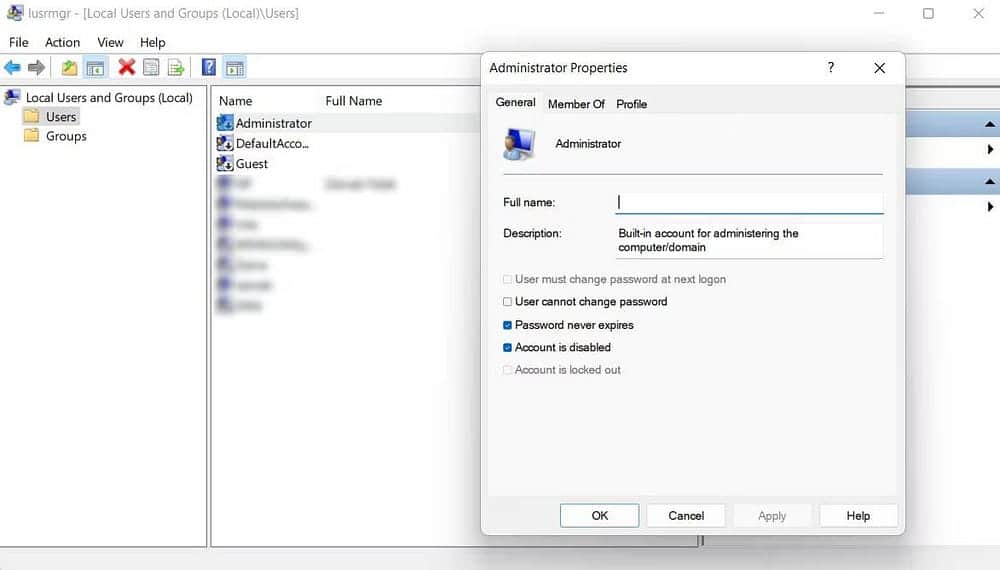
يجب أن يؤدي هذا إلى تنشيط حساب المسؤول المُضمَّن بنجاح. يُمكنك الآن الوصول إلى تطبيق الإعدادات مرة أخرى ومعرفة ما إذا كان يُمكنك تبديل نوع الحساب بسهولة الآن. تحقق من لماذا لا يتعين عليك إستخدام حساب المسؤول كحسابك الرئيسي.
3. إجراء التغييرات في الوضع الآمن
من المُحتمل أن تتسبب عملية أو تطبيق في الخلفية في حدوث تداخل مع عمليات النظام ، مما قد يمنعك من التبديل إلى حساب المسؤول.
لتحديد ما إذا كان هذا هو سبب المشكلة ، يُمكنك تمهيد الكمبيوتر في الوضع الآمن. يعمل الوضع الآمن على تشغيل النظام بأقل عدد من برامج التشغيل والتطبيقات من جهة خارجية ، مما يُؤدي إلى تعطيل أي عمليات خلفية قد تُساهم في حدوث المشكلة. في حالة التشخيص هذه ، يجب أن تكون قادرًا على التبديل إلى حساب المسؤول إذا كانت هذه العمليات تُسببت التعارض.
بمجرد قيامك بالتمهيد في الوضع الآمن ، حاول تنفيذ الإجراء الذي تسبب في البداية في حدوث المشكلة. إذا لم يحدث الخطأ في الوضع الآمن ، فيمكنك محاولة التخلص من المُتسبب إما بإلغاء تثبيته يدويًا أو باستخدام الأداة المساعدة “استعادة النظام” للعودة إلى حالة مُستقرة وخالية من الأخطاء. تحقق من ما هو الوضع الآمن في نظام التشغيل Windows؟
4. تعطيل تطبيق مكافحة الفيروسات
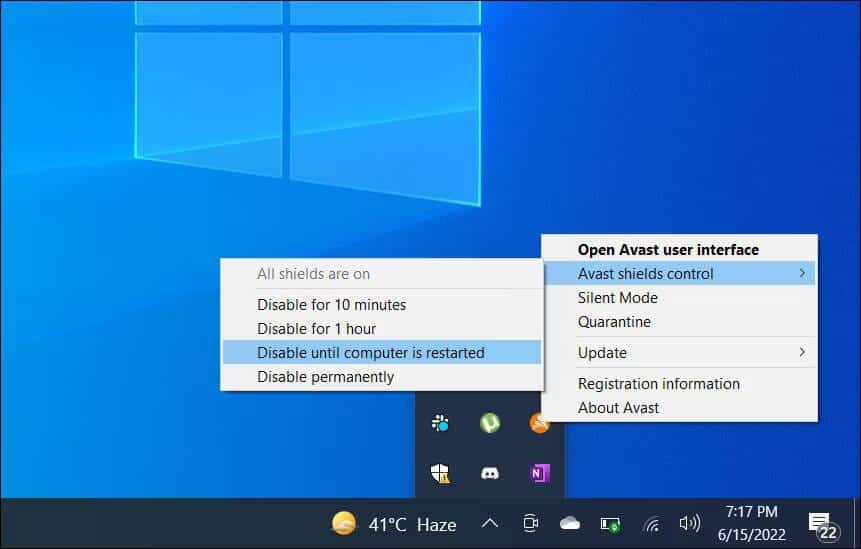
إذا كنت تستخدم تطبيق أمان تابعًا لجهة خارجية على الكمبيوتر الخاص بك ، فقد يمنعك من التبديل إلى حساب مسؤول لأسباب أمنية.
في هذه الحالة ، يُمكنك محاولة تعطيل تطبيق الأمان الخاص بك مُؤقتًا ومعرفة ما إذا كان ذلك يُساعدك على التبديل إلى حساب مسؤول. يمكنك القيام بذلك عن طريق النقر بزر الماوس الأيمن على أيقونة تطبيق مكافحة الفيروسات في شريط المهام واختيار التحكم في درع الحماية -> تعطيل حتى يتم إعادة تشغيل الكمبيوتر.
إذا نجح ذلك ، يُمكنك التفكير في التبديل إلى تطبيق أمان أفضل لنظام Windows لمنع حدوث مثل هذه المشكلات في المستقبل.
5. إنشاء حساب مسؤول جديد
أخيرًا ، إذا لم تُساعدك أي من الطرق المذكورة أعلاه ، فيُمكنك محاولة إنشاء حساب مسؤول جديد في Windows.
سيساعدك هذا في حل أي مشكلات تلف في الحساب الحالي ، بالإضافة إلى مساعدتك في تحديد ما إذا كانت المشكلات المُتعلقة بالإذن خاصة بالمستخدم. ومع ذلك ، من المهم ملاحظة أنك ستحتاج إلى وصول المسؤول إلى النظام لمتابعة الخطوات الواردة في هذه الطريقة ، لذلك يجب عليك تمكين حساب المسؤول المُضمَّن من الخطوة السابقة.
بمجرد الانتهاء من ذلك ، إليك كيف يُمكنك المتابعة:
- افتح تطبيق الإعدادات بالضغط على
Win + I. - اختر حسابات من الجزء الأيمن وانقر على مستخدمين آخرين.
- اضغط على زر إضافة حساب لإضافة مستخدمين آخرين في النافذة التالية.
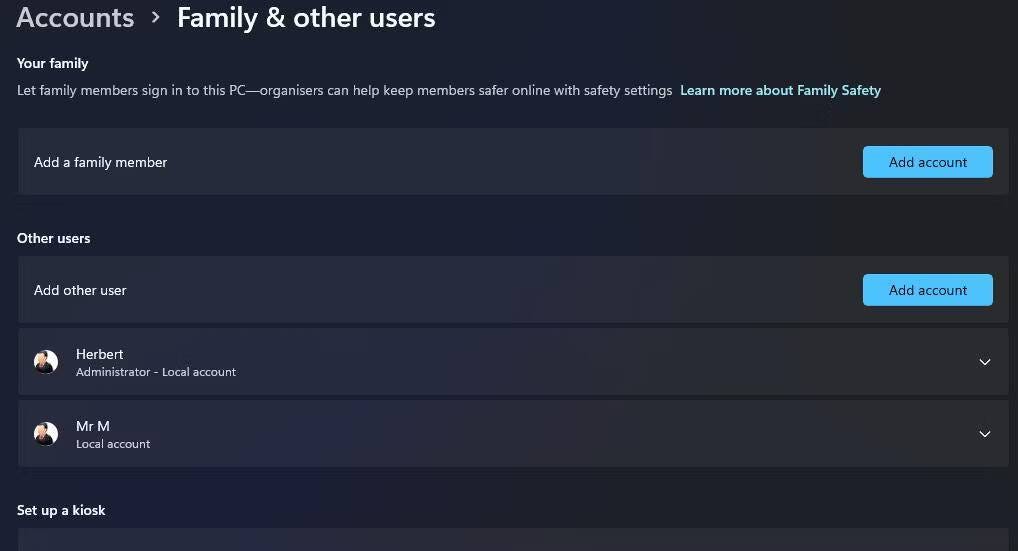
- حدد ليس لدي معلومات تسجيل الدخول لهذا الشخص ثم حدد إضافة مستخدم بدون حساب Microsoft.
- في مربع الحوار التالي ، أدخل التفاصيل مثل اسم المستخدم وكلمة السر للحساب الجديد.
- انقر فوق التالي.
- بمجرد إنشاء الحساب ، انقر فوق الزر تغيير نوع الحساب المُرتبط بالحساب الذي تم إنشاؤه حديثًا.
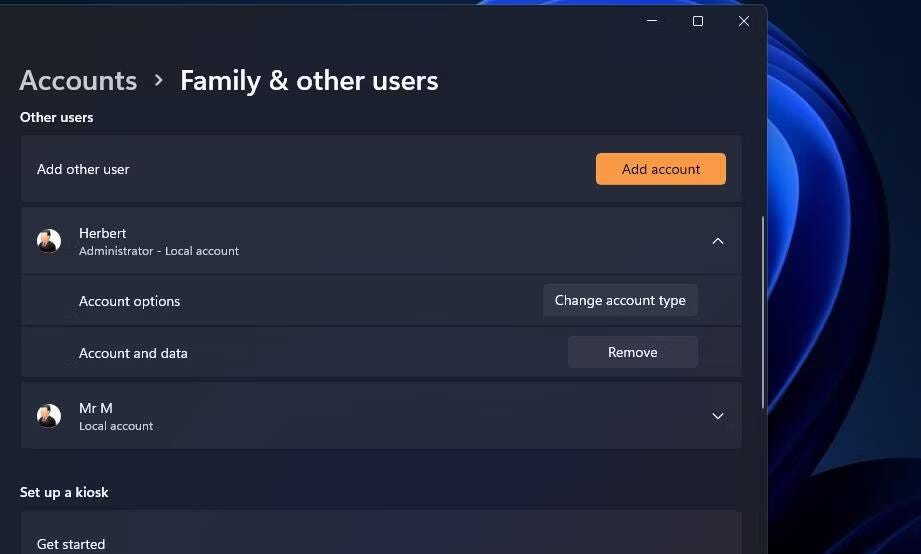
- قم بتوسيع القائمة المنسدلة نوع الحساب واختر المسؤول من القائمة.
- انقر فوق “موافق” لحفظ التغييرات.
يمكنك الآن تسجيل الدخول إلى حساب المسؤول الجديد والبدء في استخدامه. تحقق من كيفية تثبيت وإعداد Windows 11 بدون اتصال بالإنترنت.
استمتع بالوصول الكامل إلى نظام Windows
يمكن أن يكون سبب عدم القدرة على تغيير نوع الحساب إلى مسؤول في Windows عددًا من العوامل ، مثل إعدادات التحكم في حساب المستخدم (UAC) أو مشكلات النظام الأساسية. ومع ذلك ، باستخدام الأساليب الصحيحة لاستكشاف الأخطاء وإصلاحها ، يُمكنك التغلب على تحدي تغيير نوع الحساب والتمتع بالوصول الإداري إلى النظام. يُمكنك الإطلاع الآن على أفضل الطرق لإعادة تعيين كلمة مرور المسؤول المنسية على Windows.







